- লেখক Jason Gerald [email protected].
- Public 2023-12-16 10:58.
- সর্বশেষ পরিবর্তিত 2025-01-23 12:07.
এই উইকিহাউ আপনাকে দেখাবে কিভাবে এডোব ইলাস্ট্রেটারে টেক্সট ওয়ার্প করতে হয় এফেক্টস মেনুতে ওয়ার্প অপশন ব্যবহার করে অথবা কম্পিউটারে পাথ টুল টাইপ ব্যবহার করে। দুর্ভাগ্যবশত, অ্যাডোব ইলাস্ট্রেটর ড্র মোবাইল অ্যাপ এই উইকিহাউতে বর্ণিত বৈশিষ্ট্যগুলিকে সমর্থন করে না।
ধাপ
2 এর 1 পদ্ধতি: মেনু ব্যবহার করা
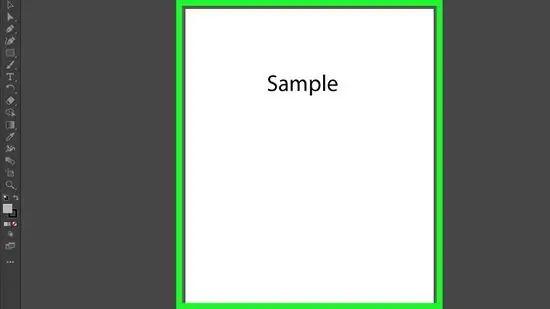
ধাপ 1. ইলাস্ট্রেটর প্রকল্পটি খুলুন।
আপনি ইলাস্ট্রেটরের ফাইল ট্যাব থেকে এটি খুলতে পারেন বা ফাইল ব্রাউজারে ফাইলটি সন্ধান করতে পারেন> ডান ক্লিক করুন> ওপেন উইথ …> ইলাস্ট্রেটর। এটি ম্যাক এবং উইন্ডোজ উভয় কম্পিউটারে এটি করার সবচেয়ে সহজ উপায়।
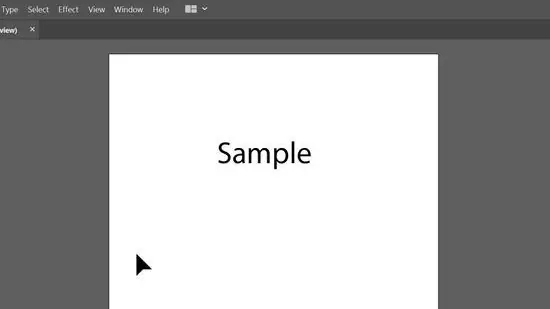
ধাপ 2. আপনি যে লেখাটি বাঁকতে চান তা নির্বাচন করুন।
আপনি টুলস মেনু থেকে টেক্সট টুল ক্লিক করে অথবা আপনার কীবোর্ডে টি কী টিপে নতুন টেক্সট তৈরি করতে পারেন।
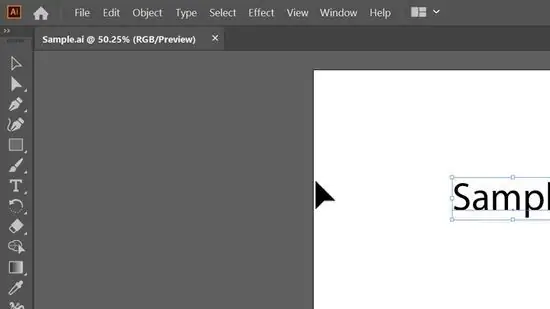
পদক্ষেপ 3. প্রভাব ট্যাবে ক্লিক করুন।
আপনি এটি প্রকল্প এলাকার উপরে বা পর্দার শীর্ষে দেখতে পাবেন।
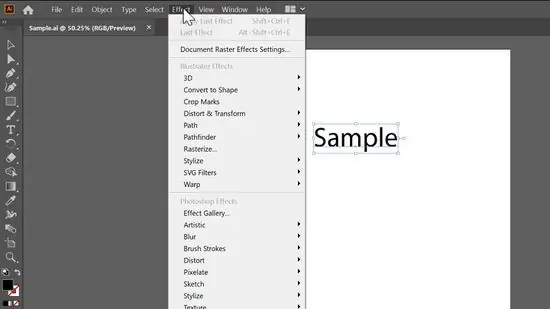
ধাপ 4. ওয়ার্প ট্যাবে ক্লিক করুন।
পাশ থেকে একটি মেনু আসবে।
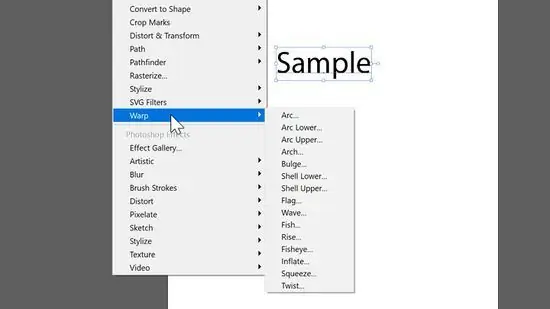
পদক্ষেপ 5. আর্ক ক্লিক করুন।
একটি উইন্ডো আসবে।
- পূর্বরূপের পাশের বাক্সটি নির্বাচন করতে ক্লিক করুন যাতে আপনি পরিবর্তনগুলি সেগুলি করার সময় দেখতে পারেন।
- আপনি পাঠ্যের বক্রতার ডিগ্রী পরিবর্তন করতে এখানে একটি শতাংশ নির্ধারণ করতে পারেন, কিন্তু ডিফল্ট সেটিং একটি মৌলিক বক্রতা প্রদান করবে।
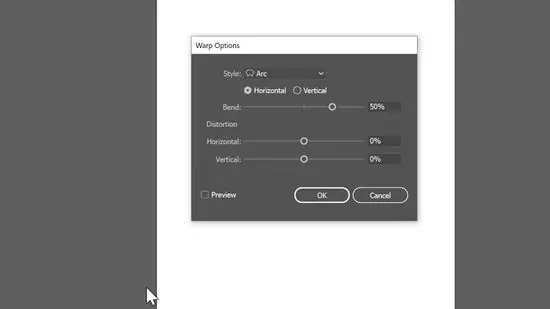
পদক্ষেপ 6. পরিবর্তনগুলি প্রয়োগ করতে ঠিক আছে ক্লিক করুন।
যদি প্রিভিউ সক্ষম করা থাকে, আপনি বিদ্যমান ডায়ালগ বক্সে সেট করা একই সেটিংস দেখতে পারেন।
2 এর পদ্ধতি 2: পাথ টুলে টাইপ ব্যবহার করা
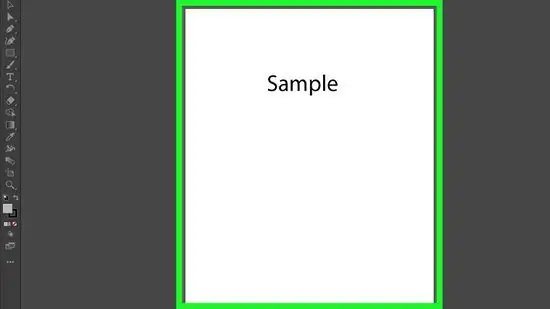
ধাপ 1. ইলাস্ট্রেটর প্রকল্পটি খুলুন।
আপনি ইলাস্ট্রেটরের ফাইল ট্যাব থেকে এটি খুলতে পারেন বা ফাইল ব্রাউজারে ফাইলটি সন্ধান করতে পারেন> ডান ক্লিক করুন> ওপেন উইথ …> ইলাস্ট্রেটর। এটি ম্যাক এবং উইন্ডোজ উভয় কম্পিউটারে এটি করার সবচেয়ে সহজ উপায়।
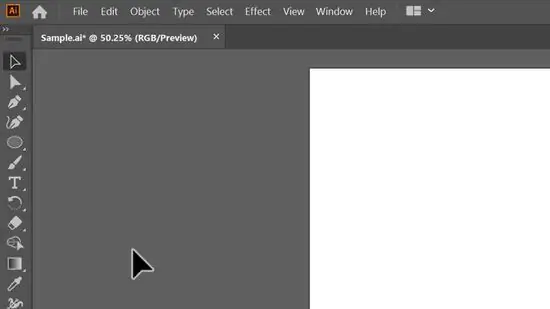
পদক্ষেপ 2. এলিপস টুল দিয়ে একটি বৃত্ত বা আকৃতি আঁকুন।
আপনি এটি টুলস মেনুতে খুঁজে পেতে পারেন। আপনি Ellipse Tool নির্বাচন করতে কীবোর্ডের L কী টিপতে পারেন।
একটি বৃত্ত তৈরি করতে ক্যানভাসে মাউসটি টেনে আনুন এবং ড্রপ করুন।
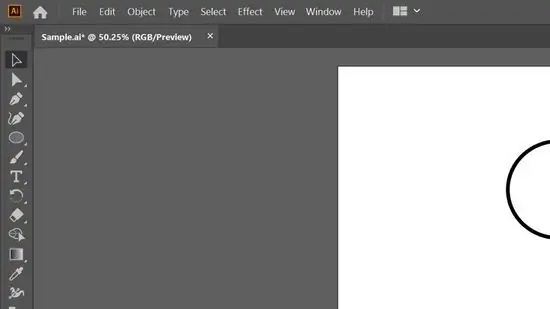
ধাপ 3. টুলস মেনুতে টেক্সট টুল-এ ক্লিক করুন এবং ধরে রাখুন।
টেক্সট টুলের জন্য অন্যান্য অপশন এর পাশে আসবে।
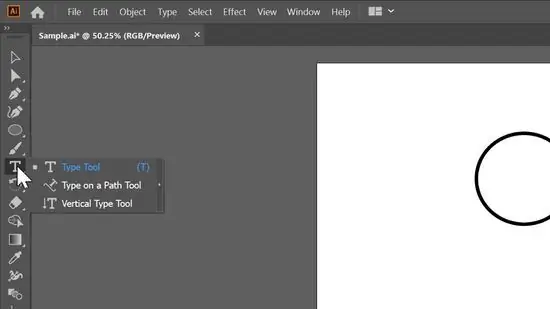
ধাপ 4. পাথ টুলে টাইপ ক্লিক করুন।
এটি সাধারণত তালিকার তৃতীয় স্থানে থাকে।
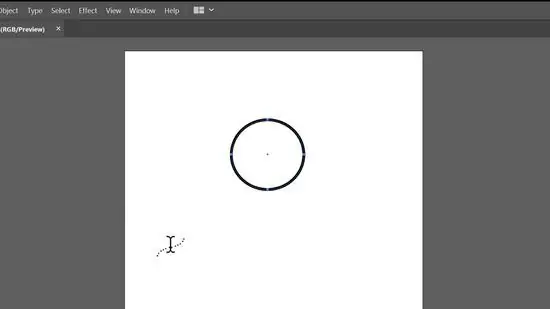
পদক্ষেপ 5. কার্সার সক্রিয় করতে বৃত্তে ক্লিক করুন।
আপনি টাইপ করার সাথে সাথে পাঠ্যটি বৃত্তের চারদিকে বাঁকবে। যদিও এই পদ্ধতিটি চেনাশোনাগুলিতে টাইপ করার দিকে মনোনিবেশ করে, আপনি যে কোনও আকারে লিখতে পারেন।






